Trình duyệt Chrome có thực sự tốn RAM?
Chrome luôn bị mang tiếng là "ngốn RAM" của máy tính. Tuy nhiên, sự thật là đôi khi các trình duyệt web khác còn sử dụng RAM nhiều hơn cả Chrome.
Có nhiều trình duyệt web để người dùng chọn lựa. Trong đó, Chrome là cái tên nổi trội hơn cả. Theo thống kê của Statcounter vào tháng 1/2023, phần mềm này chiếm hơn 66% thị phần trình duyệt trên máy tính.
Mọi người dùng đều muốn laptop có thời gian sử dụng pin dài. Trong khi đó, Chrome nổi tiếng về việc tiêu tốn nhiều RAM và làm máy tụt pin nhanh.
Bằng chứng là khi bật Task Manager, bạn sẽ thường xuyên thấy Chrome ở đầu danh sách sử dụng RAM nhiều nhất trên máy tính.
Chrome có thật sự là trình duyệt "ngốn RAM" nhất?
Cách đây vài năm, câu trả lời chắc chắn sẽ là có. Danh tiếng ngốn RAM của Google Chrome cũng được nhiều người biết đến kể từ đó.
Tuy nhiên, Google sau đó đã cải thiện việc sử dụng bộ nhớ của Chrome, đặc biệt là so với các trình duyệt phổ biến khác.
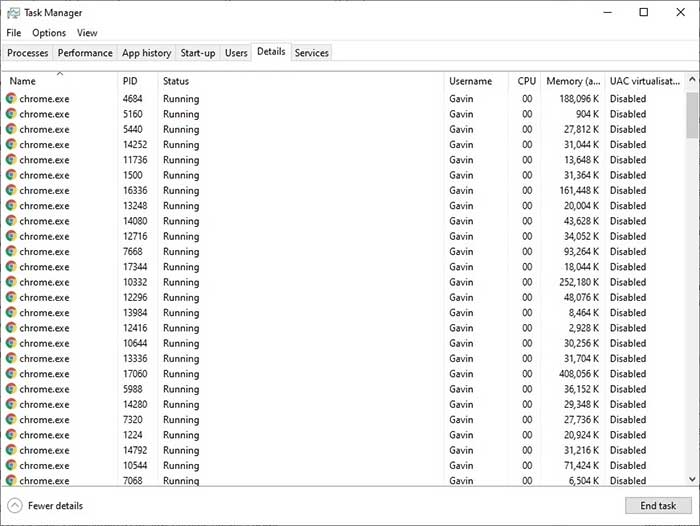
Danh tiếng ngốn RAM của Google Chrome đã có từ vài năm trước. (Ảnh: MakeUseOf).
Đôi khi, những trình duyệt web phổ biến khác như Mozilla Firefox, Microsoft Edge, Opera hay Safari còn sử dụng nhiều RAM hơn Chrome.
Để thử nghiệm, trang MakeUseOf đã thử mở các tab gồm Facebook, video YouTube, trang web BBC và mạng xã hội X trong 5 trình duyệt.
Kết quả, Google Chrome chỉ xếp thứ 3 về tài nguyên tiêu tốn trên RAM, sau Safari và Mozilla Firefox.
Để hiểu lý do Chrome sử dụng nhiều bộ nhớ như vậy, hãy tìm hiểu cách hoạt động của hầu hết trình duyệt hiện đại.
Mọi ứng dụng trên máy tính của bạn đều chạy các tiến trình trong RAM máy tính, RAM là bộ lưu trữ tạm thời cho tất cả loại dữ liệu và có ưu điểm lớn nhất là tốc độ truy xuất rất nhanh.
So với ổ cứng hoặc thậm chí là SSD, CPU có thể truy cập dữ liệu được lưu trong RAM hệ thống nhanh hơn nhiều.
Chrome, Firefox, Opera và Microsoft Edge lưu trữ mọi tab, plugin và tiện ích mở rộng trong mỗi tiến trình RAM khác nhau. Quá trình này được gọi là cách ly và ngăn chặn việc các tiến trình ghi đè lẫn nhau.
Do đó, càng mở nhiều tab, Chrome sẽ sử dụng nhiều RAM hơn. Điều này lý giải vì sao khi mở Task Manager, người dùng sẽ thấy rất nhiều ứng dụng Chrome chạy cùng lúc.
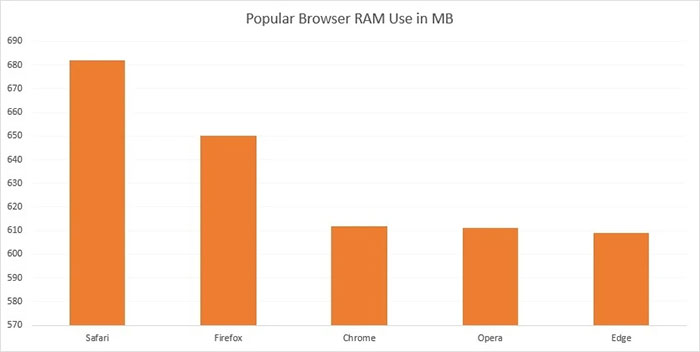
Thống kê mức độ tiêu tốn RAM của các trình duyệt phổ biến hiện nay. (Ảnh: MakeUseOf).
Các trình duyệt như Chrome quản lý RAM theo cách này để mang lại độ ổn định và tốc độ truy cập nhanh hơn.
Lý do chính để chạy từng tiến trình riêng biệt nằm ở tính ổn định. Bằng cách chạy từng tiến trình riêng biệt, toàn bộ trình duyệt vẫn ổn định nếu chẳng may có một tiến trình gặp sự cố.
Đôi khi, plugin hoặc tiện ích mở rộng sẽ bị lỗi và yêu cầu người dùng phải làm mới tab.
Nếu mọi tab và tiện ích mở rộng đều được chạy trong cùng một quy trình, bạn có thể phải khởi động lại toàn bộ trình duyệt thay vì chỉ thao tác trên một tab duy nhất.
Trình duyệt không phải nguyên nhân
Thực tế, việc Chrome cần bao nhiêu RAM hoặc giới hạn của nó nằm ở chính phần cứng hệ thống người dùng.
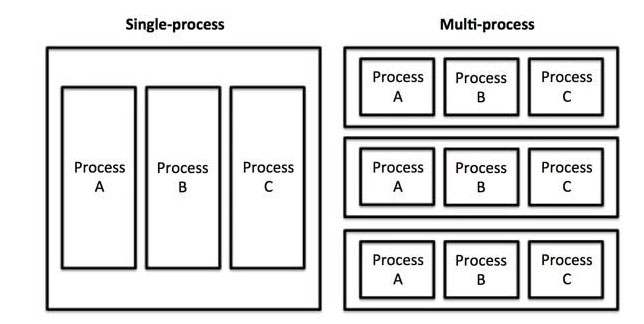
Minh họa cách trình duyệt Chrome sử dụng RAM trên máy tính. (Ảnh: MakeUseOf).
Việc Chrome sử dụng nhiều RAM không có nghĩa là nó sẽ gây ra sự cố. Ngược lại, việc máy tính của bạn không sử dụng RAM có sẵn cũng không mang lại lợi ích nào.
Hệ điều hành vốn chỉ sử dụng RAM để truy cập dữ liệu nhanh chóng và tăng tốc độ xử lý. Do đó, nếu giữ RAM càng trống nhiều, điều đó đồng nghĩa với việc bạn đang không tận dụng được sức mạnh thật sự của máy tính.
Cũng giống như trên smartphone, việc xóa các tiến trình đang chạy và RAM có thể làm mọi thứ chậm lại về lâu dài.
Đó là lý do tại sao các công cụ dọn dẹp và tăng tốc RAM không tốt cho điện thoại của bạn, bởi bản chất của RAM được thiết kế để chứa đầy dữ liệu.
Tuy nhiên, nếu Chrome sử dụng quá nhiều bộ nhớ thì điều đó có thể trở thành một vấn đề.
Khi trình duyệt sử dụng quá nhiều bộ nhớ, nó sẽ giới hạn dung lượng dành cho các chương trình khác.
Chrome thậm chí có thể bắt đầu gặp khó khăn trong việc cung cấp thông tin quan trọng từ trình duyệt của bạn để truy cập nhanh, từ đó không cho phép sử dụng RAM.
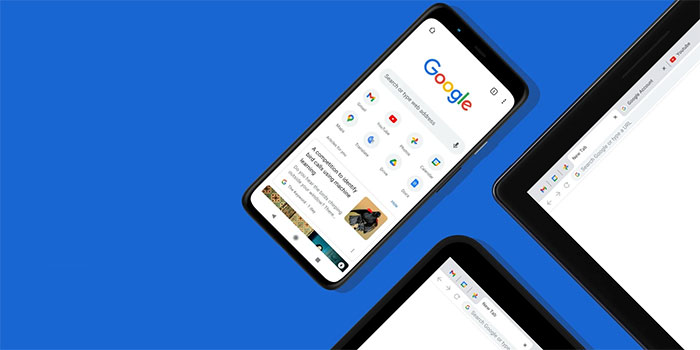
Kể từ phiên bản Chrome 89 đã hỗ trợ công nghệ PartitionAlloc giúp tối ưu và "ngốn" RAM ít hơn khi sử dụng. (Ảnh: 9to5Google).
Từ cuối năm 2020, các nhà phát triển Google Chrome đã thông báo về một tính năng tiết kiệm RAM cho trình duyệt có tên gọi PartitionAlloc Fast Malloc.
Không đi sâu vào các tính năng kỹ thuật của tính năng, tính năng này chỉ đơn giản là sẽ dừng bất kỳ tiến trình đơn lẻ nào tiêu tốn hơn 10% tổng bộ nhớ hệ thống.
Đến tháng 3/2021, với việc phát hành Chrome 89, PartionAlloc đã đi vào hoạt động. Google tuyên bố rằng tính năng này giúp giảm hơn 20% mức sử dụng bộ nhớ trên hệ điều hành Windows 64 bit và giảm thêm 8%.
Do đó, phiên bản Chrome hiện tại mà có thể bạn đang sử dụng đã loại bỏ bộ nhớ cũ nhanh hơn, giảm tiêu hao RAM và không còn bị mang tiếng là "ngốn bộ nhớ".

Chế tạo thành công chip quang-điện tử đầu tiên trên thế giới
Một chip xử lý điện tử thông thường sẽ có những giới hạn về tốc độ và nhiệt độ hoạt động, do vậy từ lâu các nhà nghiên cứu đã nỗ lực làm ra một con chip xử lý hoạt động bằng ánh sáng, nhằm giải quyết cùng lúc tất cả các vấn đề trên.

10 tiện ích "đầu bảng" cho Windows
Các tiện ích có sẵn của Windows thật nghèo nàn, ít tính năng. Chúng tôi đã xem xét và chọn lọc được 10 tiện ích rất hữu ích giúp bạn. Thật thú vị, 10 tiện ích này đều rất nhỏ gọn và hoàn toàn miễn phí.

Facebook bổ sung thêm biểu tượng cảm xúc “Ôm” trong nút Like
Sẽ có thêm một biểu tượng cảm xúc khác rất thú vị và cũng đầy tính nhân văn sẽ được Facebook bổ sung, đó là “Hug” (ôm), như một công cụ để thể hiện sự quan tâm, chăm sóc.

Giữ cho ứng dụng luôn... chạy
Công việc của bạn đòi hỏi một số ứng dụng nào đó luôn ở trạng thái sẵn sàng hoạt động trên máy tính? Software Fortress (SF) là công cụ có khả năng “ép buộc” một số ứng dụng đã chọn nào đó luôn ở trạng thái hoạt động, và dù có ai đ&oacu

Các đại gia Net thề "khai tử" vấn nạn sex trẻ em
Microsoft, Yahoo, Earthlink, AOL và United Online hợp thành liên minh bảo vệ trẻ em trên thế giới mạng, với nguồn quỹ 1 triệu USD và những công nghệ tối tân nhất.
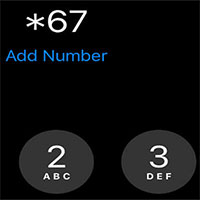
Cách giấu số và ẩn ID người gọi trên iPhone và Android
Dưới đây là những cách giấu số điện thoại trên thiết bị iPhone hoặc Android. Tuy nhiên, hãy nhớ rằng nhiều người ngày nay tự động từ chối nhận cuộc gọi từ số lạ, vì thế, họ có thể không trả lời cuộc gọi của bạn.





